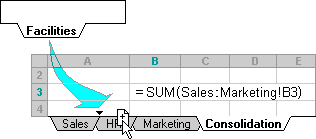Tham chiếu tham chiếu đến cùng một ô hoặc phạm vi trên nhiều trang tính được gọi là tham chiếu 3-D. Tham chiếu 3-D là một cách hữu ích và thuận tiện để tham chiếu một vài trang tính theo cùng một mẫu hình và chứa cùng kiểu dữ liệu—chẳng hạn như khi bạn hợp nhất dữ liệu ngân sách từ các phòng ban khác nhau trong tổ chức của bạn.
Bạn có thể sử dụng tham chiếu 3-D để cộng phân bổ ngân sách giữa ba phòng ban, Bán hàng, Nhân sự và Tiếp thị, mỗi phòng trên một trang tính khác nhau bằng cách sử dụng tham chiếu 3-D sau đây:
=SUM(Sales:Marketing!B3)
Bạn thậm chí có thể thêm một trang tính khác, rồi di chuyển nó vào phạm vi mà công thức của bạn tham chiếu đến. Ví dụ, để thêm tham chiếu đến ô B3 trong trang tính Cơ sở, hãy di chuyển trang tính Tiện nghi giữa trang tính Doanh số và Nhân sự bằng cách kéo tab của nó, như minh họa trong hình:
Vì công thức của bạn chứa tham chiếu 3-D đến một phạm vi tên trang tính, Sales :Marketing! B3, tất cả các trang tính trong phạm vi là một phần của phép tính mới.
Các ví dụ dưới đây giải thích những gì xảy ra khi bạn chèn, sao chép, xóa hoặc di chuyển các trang tính được bao gồm trong một tham chiếu 3-D. Mỗi ví dụ trong số này sử dụng công thức =SUM(Sheet2:Sheet6! A2:A5) để thêm các ô từ A2 đến A5 trên các trang tính từ 2 đến 6:
-
Chèn hoặc sao chép — Nếu bạn chèn hoặc sao chép các trang tính từ Sheet2 đến Sheet6 (các điểm cuối trong ví dụ này), Excel bao gồm tất cả các giá trị trong các ô từ A2 đến A5 trong các trang tính cấu thành trong tính toán.
-
Xóa — Nếu bạn xóa các trang tính giữa Sheet2 và Sheet6, Excel sẽ loại bỏ các giá trị của chúng khỏi phép tính.
-
Di chuyển — Nếu bạn di chuyển các trang tính từ giữa Sheet2 và Sheet6 đến một vị trí ngoài phạm vi trang tính được tham chiếu, Excel sẽ loại bỏ các giá trị của chúng khỏi phép tính.
-
Di chuyển điểm cuối — Nếu bạn di chuyển Sheet2 hoặc Sheet6 đến một vị trí khác trong cùng sổ làm việc, Excel điều chỉnh tính toán để bao gồm các trang tính mới giữa chúng trừ khi bạn đảo ngược thứ tự của các điểm cuối trong sổ làm việc. Nếu bạn đảo ngược điểm cuối, tham chiếu 3-D sẽ thay đổi trang tính điểm cuối. Ví dụ, bạn có thể có tham chiếu đến Sheet2:Sheet6. Nếu bạn di chuyển Sheet2 sao cho nó ở sau Sheet6 trong sổ làm việc, công thức sẽ điều chỉnh để trỏ tới Sheet3:Sheet6. Nếu bạn di chuyển Sheet6 trước Sheet2, công thức sẽ điều chỉnh để trỏ tới Sheet2:Sheet5.
-
Xóa điểm cuối — Nếu bạn xóa Bỏ Sheet2 hoặc Sheet6, Excel sẽ loại bỏ các giá trị trên trang tính đó khỏi phép tính.
Hãy làm theo các bước sau:
-
Bấm vào ô mà bạn sẽ nhập hàm.
-
Nhập a = (dấu bằng), theo sau là tên hàm (xem bảng bên dưới), sau đó nhập dấu ngoặc đơn mở.
-
Bấm vào tab cho trang tính đầu tiên mà bạn muốn tham chiếu.
-
Nhấn giữ phím Shift, rồi bấm vào tab dành cho trang tính cuối cùng mà bạn muốn tham chiếu.
-
Chọn ô hoặc phạm vi ô mà bạn muốn tham chiếu.
-
Hoàn thành công thức, rồi nhấn Enter.
Bạn có thể sử dụng các hàm sau đây trong tham chiếu 3-D:
|
Hàm |
Mô tả |
|
Tính trung bình (trung bình số học) của các số. |
|
|
Tính trung bình (trung bình số học) của các số; bao gồm văn bản và lô-gic. |
|
|
Đếm số ô có chứa số. |
|
|
Đếm các ô không trống. |
|
|
Trả về trung bình điều hòa của tập dữ liệu các số dương: nghịch đảo của trung bình cộng của các số nghịch đảo. |
|
|
Trả về hệ số nhọn của tập dữ liệu. |
|
|
Trả về giá trị lớn thứ k của tập dữ liệu. Ví dụ: số lớn thứ năm. |
|
|
Tìm giá trị lớn nhất trong một tập giá trị. |
|
|
Tìm giá trị lớn nhất trong tập giá trị; bao gồm văn bản và lô-gic. |
|
|
Trả về số trung vị hoặc số ở giữa tập hợp các số đã cho. |
|
|
Tìm giá trị nhỏ nhất trong tập giá trị. |
|
|
Tìm giá trị nhỏ nhất trong một tập giá trị; bao gồm văn bản và lô-gic. |
|
|
Trả về phân vị thứ k của các giá trị trong phạm vi, trong đó k nằm trong phạm vi 0..1. Được cung cấp để tương thích với các phiên bản Excel trước. |
|
|
Trả về phân vị thứ k của các giá trị trong phạm vi, trong đó k nằm trong phạm vi 0..1, không bao gồm 0 và 1. |
|
|
Trả về phân vị thứ k của các giá trị trong phạm vi, trong đó k nằm trong phạm vi 0..1, bao gồm 0 và 1. |
|
|
Trả về thứ hạng của một giá trị trong tập dữ liệu dưới dạng tỷ lệ phần trăm (0..1) của tập dữ liệu. Được cung cấp để tương thích với các phiên bản Excel trước. |
|
|
Trả về thứ hạng của một giá trị trong tập dữ liệu dưới dạng tỷ lệ phần trăm (0..1, không bao gồm 0 và 1) của tập dữ liệu. |
|
|
Trả về thứ hạng của một giá trị trong tập dữ liệu dưới dạng tỷ lệ phần trăm (0..1, bao gồm 0 và 1) của tập dữ liệu. |
|
|
Trả về tứ phân vị của tập dữ liệu, dựa trên các giá trị phân vị từ 0..1. Được cung cấp để tương thích với các phiên bản Excel trước. |
|
|
Trả về tứ phân vị của tập dữ liệu, dựa trên các giá trị phân vị từ 0..1, không bao gồm 0 và 1. |
|
|
Trả về tứ phân vị của tập dữ liệu, dựa vào các giá trị phân vị từ 0..1, bao gồm 0 và 1. |
|
|
Nhân các số. |
|
|
Trả về thứ hạng của một số trong danh sách các số: kích cỡ của nó so với các giá trị khác trong danh sách. Được cung cấp để tương thích với các phiên bản Excel trước. |
|
|
Trả về thứ hạng của một số trong danh sách các số: kích cỡ của nó so với các giá trị khác trong danh sách. |
|
|
Trả về thứ hạng của một số trong danh sách các số: kích cỡ của nó so với các giá trị khác trong danh sách. |
|
|
Trả về độ lệch của một phân bố. |
|
|
Trả về giá trị nhỏ thứ k của tập dữ liệu. |
|
|
Tính toán độ lệch chuẩn dựa trên mẫu. |
|
|
Tính độ lệch chuẩn của toàn bộ tập hợp. |
|
|
Tính toán độ lệch chuẩn dựa trên mẫu; bao gồm văn bản và lô-gic. |
|
|
Tính toán độ lệch chuẩn của toàn bộ tập hợp; bao gồm văn bản và lô-gic. |
|
|
Trả về trung bình của phần trong một tập dữ liệu. |
|
|
Cộng các số. |
|
|
Ước tính phương sai dựa trên mẫu. |
|
|
Tính toán phương sai cho toàn bộ tập hợp. |
|
|
Ước tính phương sai dựa trên mẫu; bao gồm văn bản và lô-gic. |
|
|
Tính phương sai cho toàn bộ tập hợp; bao gồm văn bản và lô-gic |
Hãy làm theo các bước sau:
-
Trên tab Công thức , hãy bấm Xác định Tên (trong nhóm Tên đã Xác định).
-
Trong cửa sổ bật lên Tên Mới, nhập Tên cho tham chiếu của bạn. Tên có thể dài tối đa 255 ký tự.
-
Trong danh sách Tham chiếu tới , chọn dấu bằng (=) và tham chiếu, rồi nhấn phím Backspace.
-
Bấm vào tab cho trang tính đầu tiên mà bạn muốn tham chiếu.
-
Nhấn giữ phím Shift và bấm vào tab của trang tính tham chiếu.
-
Chọn ô hoặc phạm vi ô mà bạn muốn tham chiếu.
Tìm hiểu thêm
Để tìm hiểu thêm về việc di chuyển trang tính trong sổ làm việc, hãy xem Di chuyển hoặc sao chép trang tính. Để tìm hiểu thêm về cách tạo và sử dụng tên đã xác định, hãy xem xác định và sử dụng tên trong công thức.
Bạn cần thêm trợ giúp?
Bạn luôn có thể hỏi chuyên gia trong Cộng đồng kỹ thuật Excel hoặc nhận hỗ trợ trong Cộng đồng.